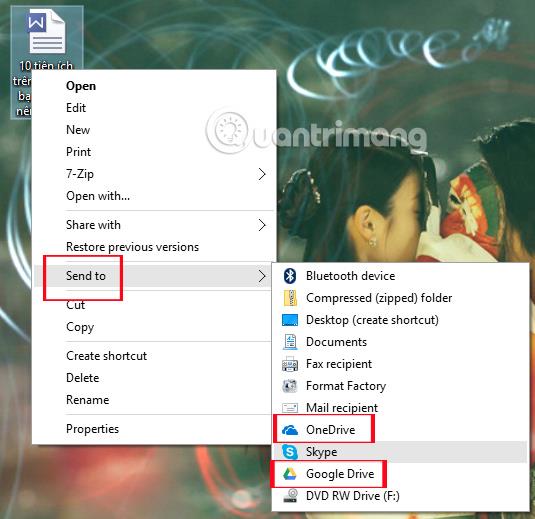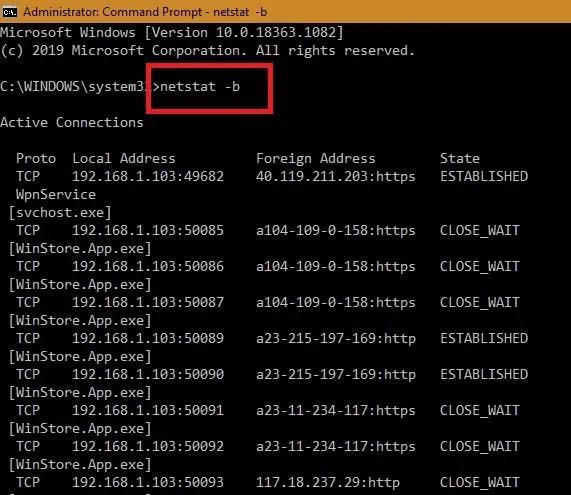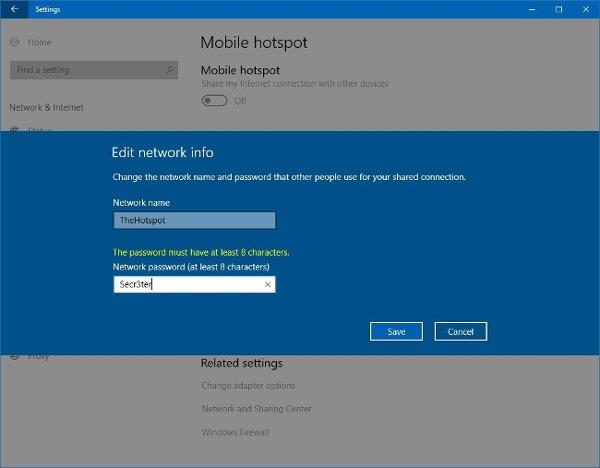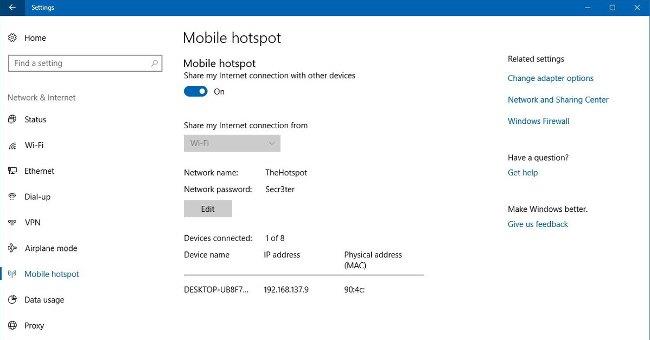Windows 10: ssä voit muuttaa tietokoneesi langattomaksi hotspotiksi ilman, että sinun tarvitsee käyttää muita ohjelmistoja tai edistyneitä komentoja yhteyden jakamiseen. Käytä alla olevaa menetelmää langattoman hotspotin luomiseen Windows 10:ssä, kun haluat jakaa Internet-yhteytesi ympärilläsi olevien ihmisten kanssa.
Tätä ominaisuutta kutsutaan "mobiilihotspotiksi", ja se on erittäin hyödyllinen. Mutta yleensä löydät sen vain, kun haluat jakaa Internetin muiden kanssa langallista yhteyttäsi käyttämällä. Jos esimerkiksi tapaat ystäviä kahvilassa, jossa ei ole ilmaista Wifiä muodostaaksesi yhteyden Internetiin, tässä tapauksessa ajattelet todennäköisesti mobiilidatan jakamista ympärilläsi olevien kanssa.

Hotspot Wifi ei ole mikään uusi Windows 10:lle. Koska tämä ominaisuus on ilmestynyt viime vuosina ja vaatii komentorivin käyttöä isäntäverkon määrittämiseen. Tällä hetkellä Windows 10 ei kuitenkaan tarvitse näitä monimutkaisia asioita, vaan luo vain hotspot mukautetuilla asetuksilla .
Opitaan tämän Internet-yhteyden jakamisen vaiheet.
Käytä Mobile Hostpotia Windows 10:ssä
Windows 10:n avulla voit jakaa Ethernet-, Wi-Fi- tai mobiilidataa mobiilihotspotin avulla, kun tietokoneessasi on vähintään yksi langaton sovitin.
Luo langaton hotspot Windows 10:ssä:
1. Avaa Asetukset .
2. Napsauta Verkko ja Internet .
3. Valitse Mobile hotspot .
4. Valitse avattavasta Jaa Internet-yhteyteni -valikosta verkkosovitin, jonka kanssa haluat jakaa Internet-yhteytesi.
5. Paina sitten Muokkaa- painiketta .
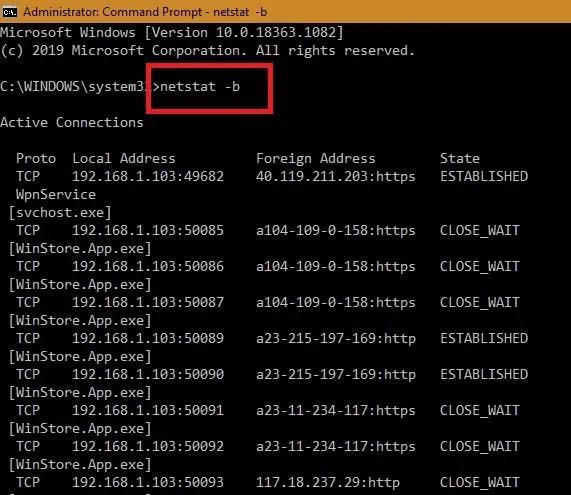
6. Vahvista verkko kirjoittamalla seuraavaksi jaetun yhteyden kuvaava nimi.
7. Kirjoita uusi salasana. Muut käyttäjät käyttävät sitä yhteyden muodostamiseen hotspotiin.
8. Napsauta seuraavaksi Tallenna .
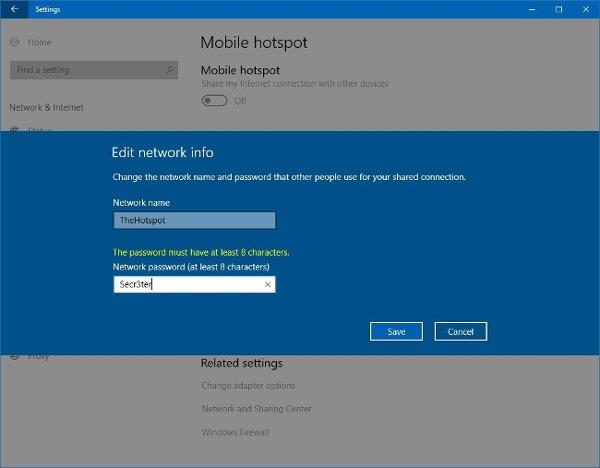
9. Ota käyttöön Jaa Internet-yhteyteni muiden laitteiden kanssa -kytkin .
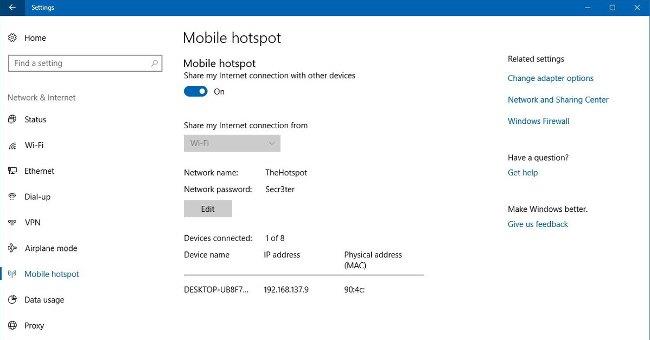
Kun olet suorittanut vaiheet, jopa 8 laitetta voi muodostaa yhteyden Internetiin hotspotin avulla ilman monimutkaisia määrityksiä, käyttäjät voivat käyttää Wifi-verkkoyhteyttä tavalliseen tapaan.
Ammattilaisen vihje : Mobiilihotspotin määrittämisen jälkeen voit ottaa tämän ominaisuuden nopeasti käyttöön tai poistaa sen käytöstä tehtäväpalkin Verkko -ikkunan avulla .
Jos et halua aina aktivoida mobiilihotspotia, voit muokata sitä ennen sen aktivointia. Laite on kuitenkin yhdistettävä Bluetoothin avulla ennen tämän ominaisuuden käyttöä.
Yllä olevan menetelmän lisäksi voit harkita muutamia muita tapoja, kuten: